Gửi thư trong Gmail chắc hẳn bạn đã từng gặp tình huống gửi thư nhầm địa chỉ, gửi thiếu nội dung hay có sai sót trong quá trình soạn, gửi thư... và bạn muốn hủy thư đã gửi trong Gmail, muốn lấy lại email đã gửi để sửa và gửi lại lần nữa. Tham khảo thủ thuật trong bài viết dưới đây để biết cách xử lý.
Trong bài viết này mình sẽ hướng dẫn chi tiết cho bạn cách hủy thư đã gửi trong Gmail, đây có thể coi là tính năng ưu việt mà Google cung cấp, hỗ trợ cho người dùng. Bạn lưu ý thông tin rất quan trọng là thời gian tối đa để bạn thu hồi thư email, lấy lại email trên Gmail là 30 giây bạn nhé! Nếu vượt quá thời gian trên thì khi đó Gmail đã chuyển thư và thư đã đến người nhận rồi thì tất nhiên bạn sẽ không hủy được thư đó.

Cách hủy thư đã gửi trong Gmail
HƯỚNG DẪN HỦY THƯ ĐÃ GỬI TRONG GMAIL
Để có thể hủy thư đã gửi trong Gmail bạn cần đăng nhập Gmail, sau đó bật tính năng Undo Send (Hoàn tác Gửi) trong phần Cài đặt của Gmail.
Thông thường thì mặc định trong Gmail tính năng này không được bật, do đó các thư bạn gửi trước khi kích hoạt tính năng Undo Send thì bạn sẽ không thể hủy thư được vì thư đó đã được gửi tới Hộp thư đến của người nhận ngay tức thì.
Undo Send thực chất là làm chậm thời gian bạn gửi thư và để bạn có thêm thời gian (tính bằng giây) để bạn có thể bấm hủy thư trước khi thư của bạn thực sự được gửi đi.
Để kích hoạt Undo Send - Hoàn tác gửi bạn thực hiện như sau:
Bước 1: Bạn nên thay đổi ngôn ngữ Gmail thành tiếng Việt cho dễ sử dụng. Nếu chưa biết cách thay đổi thì thực hiện theo hướng dẫn thay đổi ngôn ngữ trong Gmail tại đây.
Tiếp đến, trên tài khoản Gmail của bạn -> bạn chọn biểu tượng Cài đặt hình răng cưa ở phía bên phải -> rồi chọn Cài đặt.
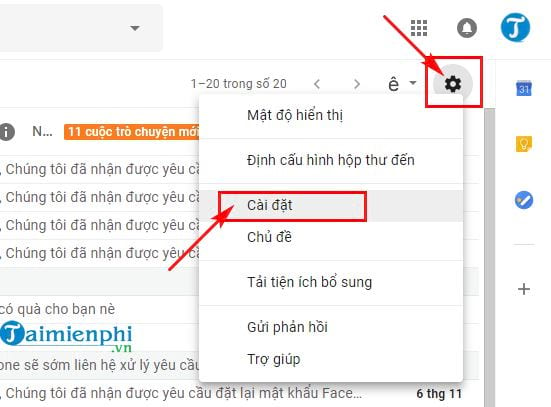
Bước 2: Xuất hiện phần Cài đặt của Gmail -> tại tab Chung ->bạn nhấn chọn vào ô vuông trước Hoàn tác gửi (Undo Send) -> Sau đó lựa chọn thời gian hoàn tác gửi, bạn có thể chọn 5/10/20/30 giây tùy ý (nhưng bạn nên để thời gian tối đa là 30 giây để có nhiều thời gian hủy thư hơn).

Bước 3: Đặt thời gian xong -> bạn chọn Lưu thay đổi để lưu các tùy chỉnh mà bạn vừa mới thiết lập.

Như vậy là bạn đã bật tính năng Undo Send thành công -> từ thời điểm này nếu bạn gửi 1 email bất kỳ thì sẽ xuất hiện một Pop-up thông báo Đã gửi thư; Hoàn tác; Xem thư như hình dưới -> và bạn có thể bấm chọn Hoàn tác để hủy thư đã gửi là xong.

Hướng dẫn trên vừa chỉ dẫn cho bạn Cách hủy thư đã gửi trong Gmail thật đơn giản phải không bạn!, các thao tác để bạn có thể hủy thư đã gửi trong vòng 30 giây, nếu sau 30 giây khi Pop-up ẩn đi, bạn sẽ không thể hủy thư (Hoàn tác) đã gửi trong Gmail được nữa, nên bạn lưu ý việc này để việc gửi thư và hoàn tác thư được như ý muốn.
https://thuthuat.taimienphi.vn/cach-huy-thu-da-gui-trong-gmail-43057n.aspx
Ngoài ra, nếu bạn chẳng may không gửi được email và không rõ nguyên nhân do đâu thì tham khảo bài Không gửi được email, nguyên nhân và cách khắc phục để có hướng xử lý nhé! Chúc bạn thành công.